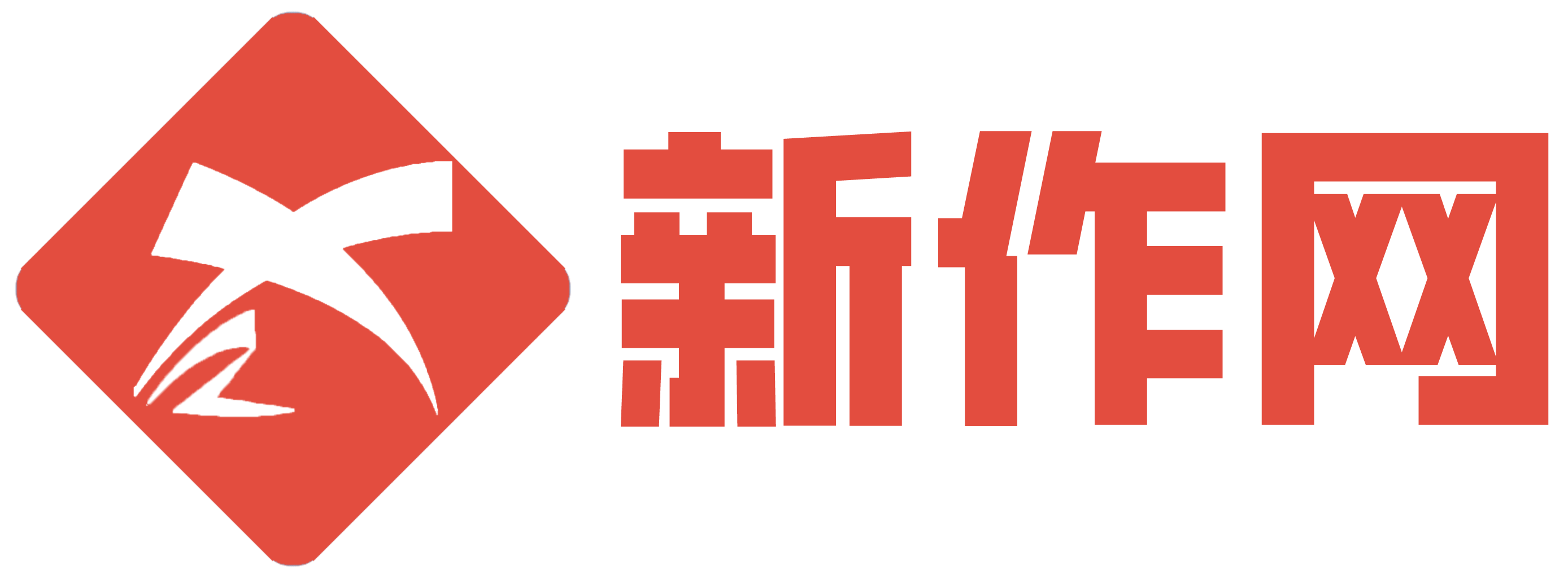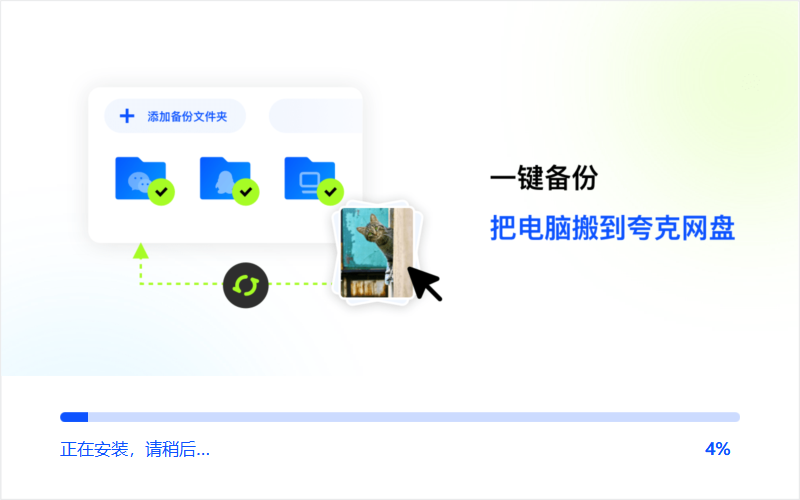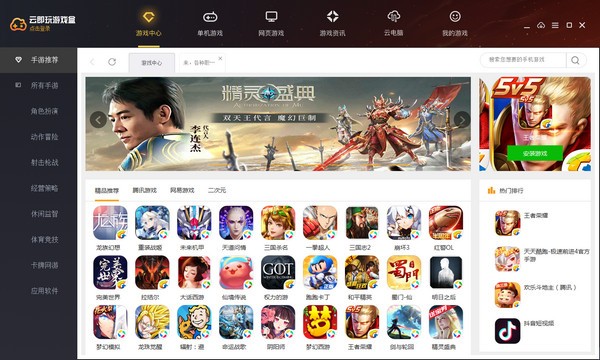夏普打印机扫描仪自我安装教程
{pboot:content id=}
![[content:title]]([content:ico])
[content:title]
{/pboot:content}
[content:sortname]
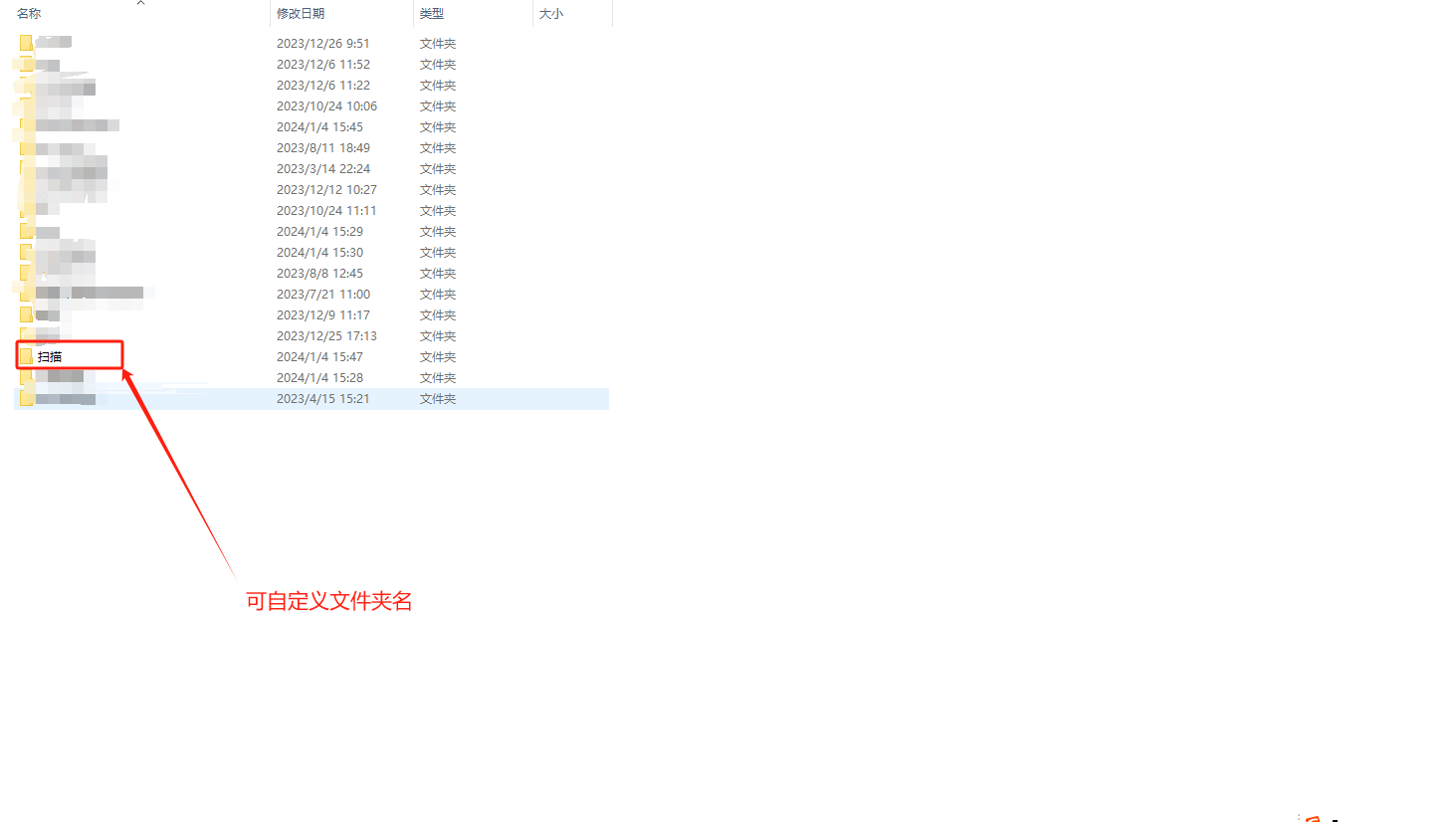
第一步新建扫描文件夹

右击打开属性,找到共享,点击共享
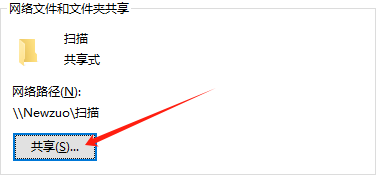
点击下拉
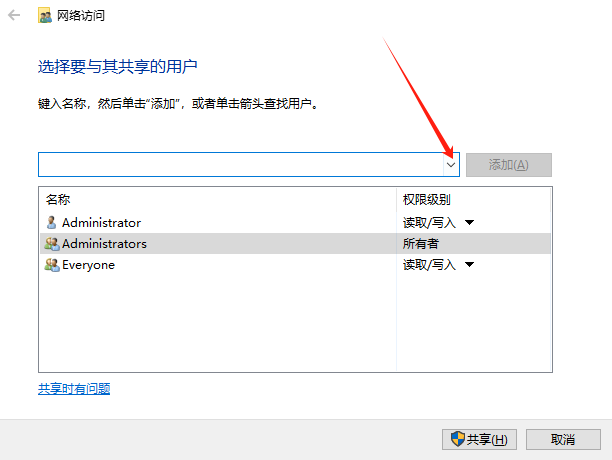

点击Everyone,再点击添加
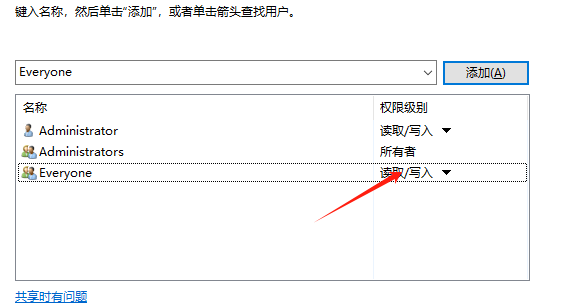
再点击权限级别,修改为读取/写入,随后关闭
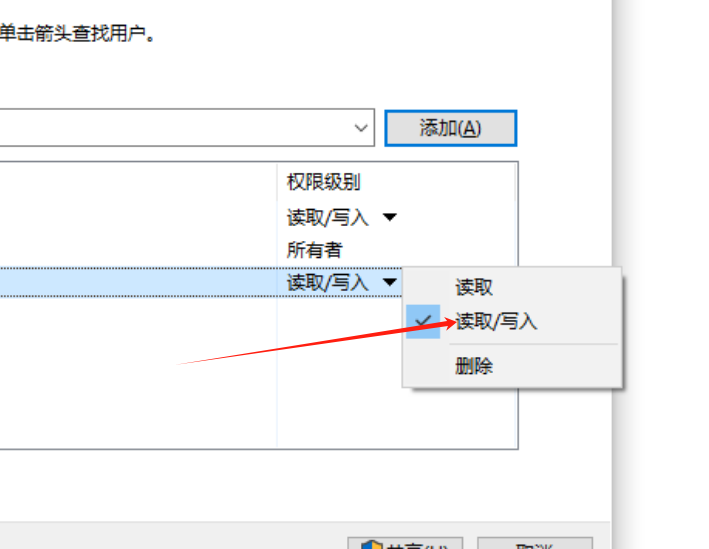
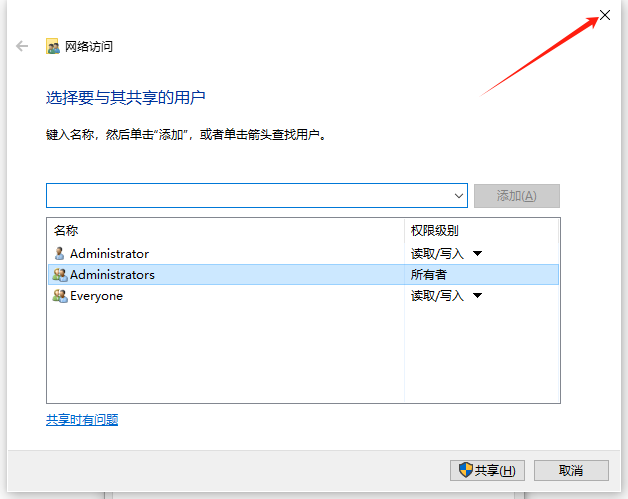
点击高级共享
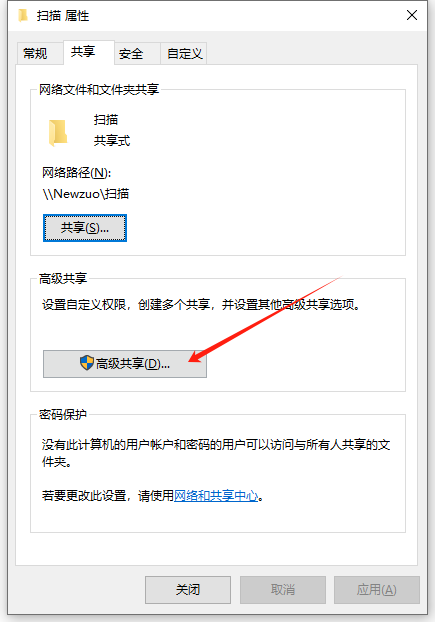
点击权限
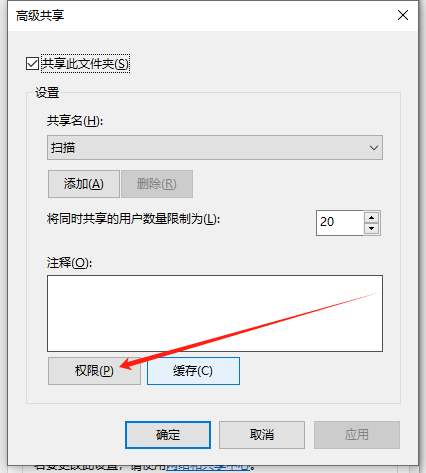
选择Everyone,下面的权限全部允许
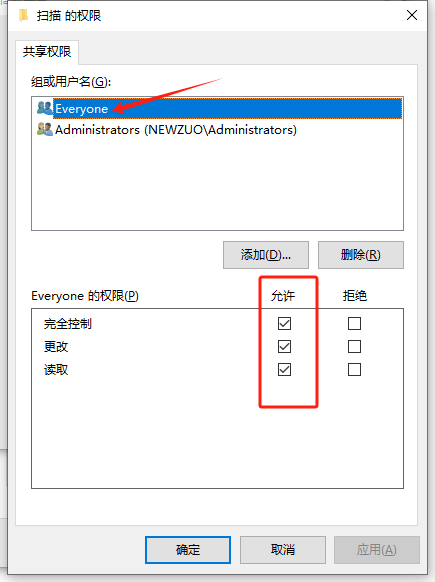
再点击确认
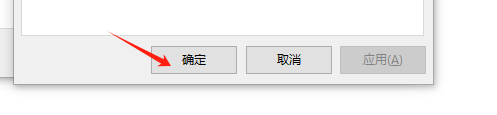
关闭页面
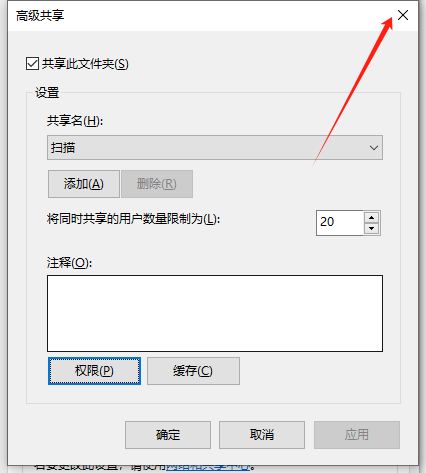
再点击下方的网络和共享中心
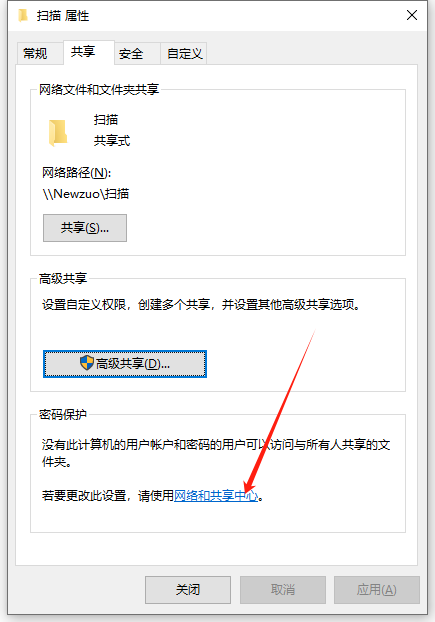
三个下拉框按照图中设置,随后保存关闭
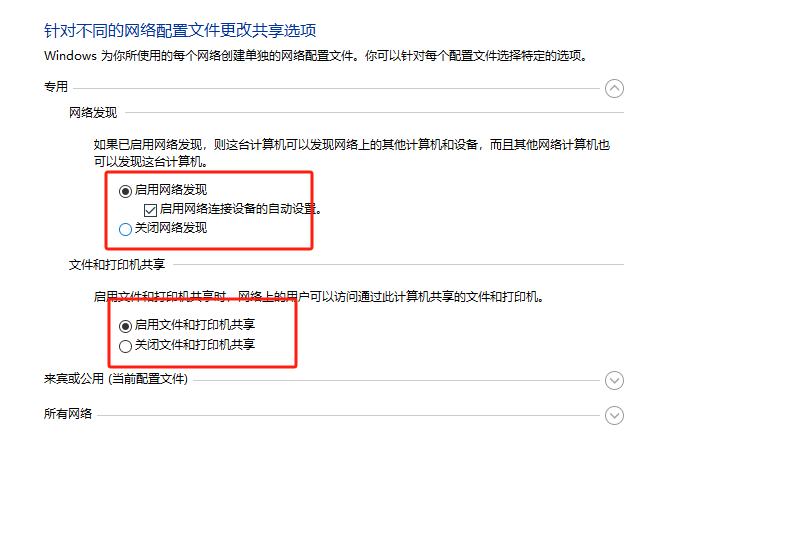
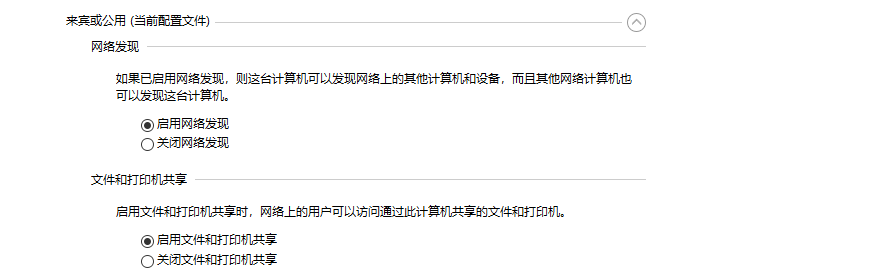
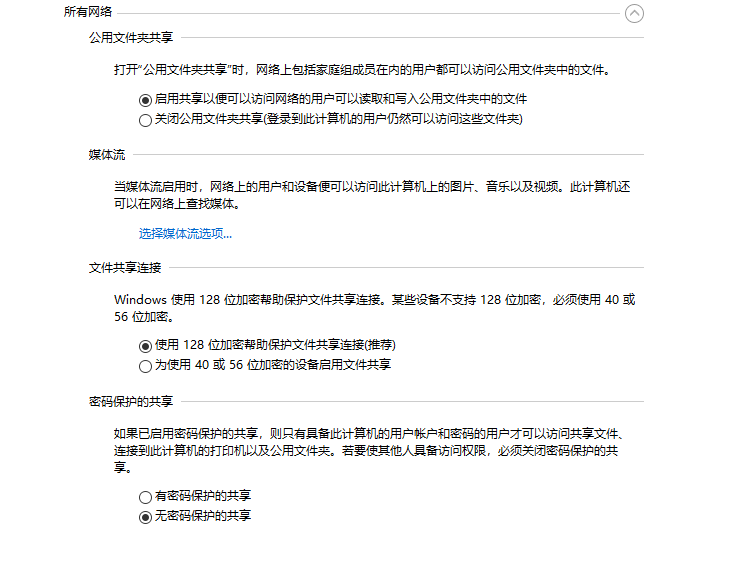
回到文件夹属性页面
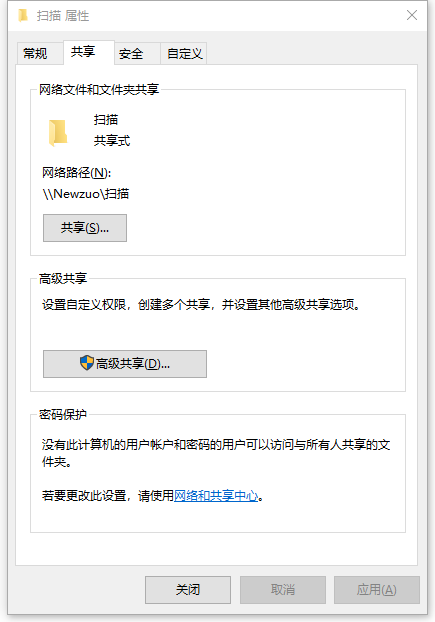
复制网络路径,随后关闭页面
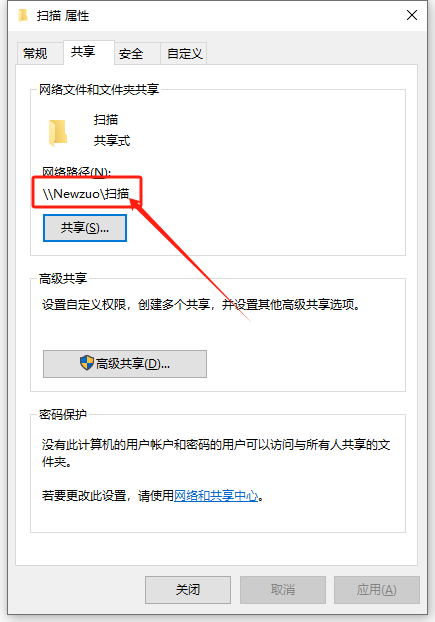
打开浏览器,输入192.168.0.222

找到地址薄
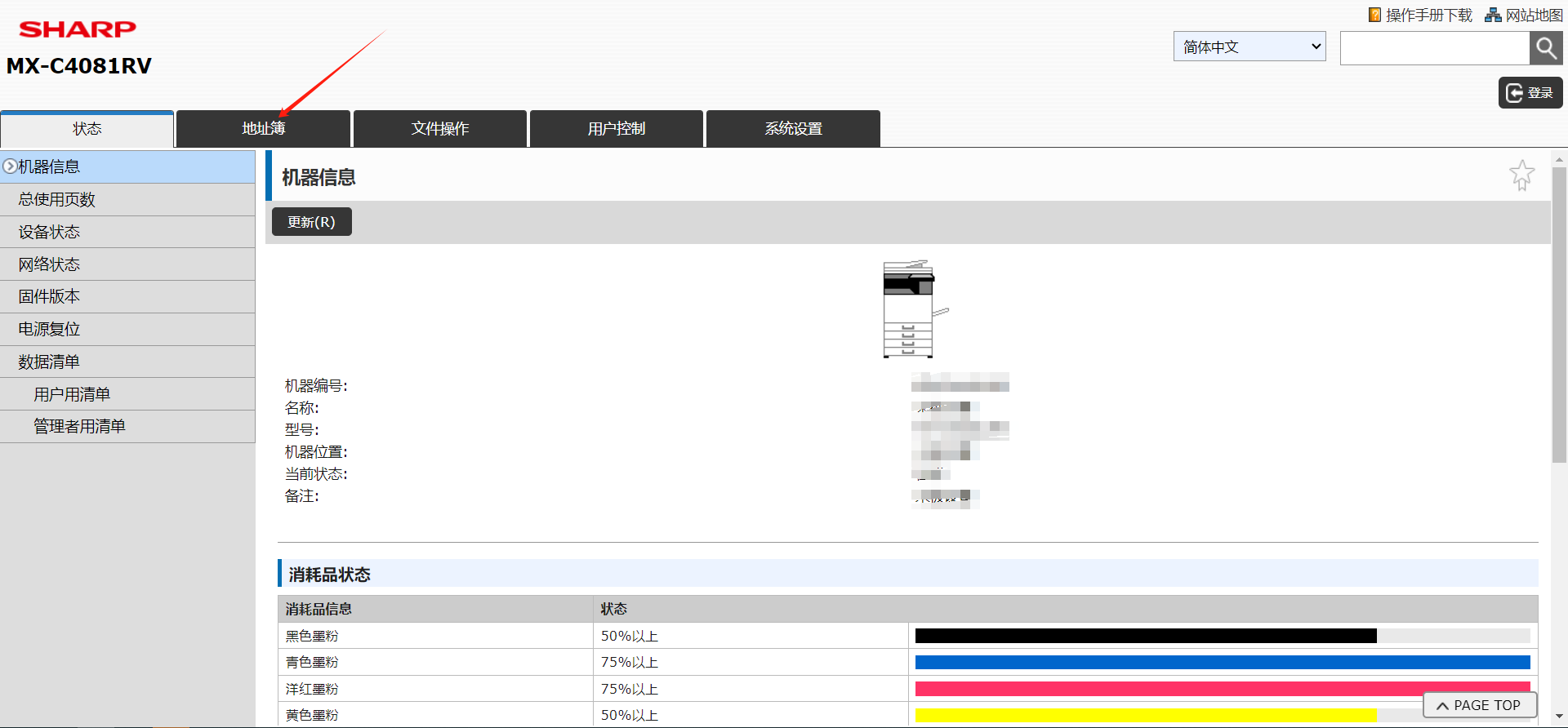
然后下滑,找到添加
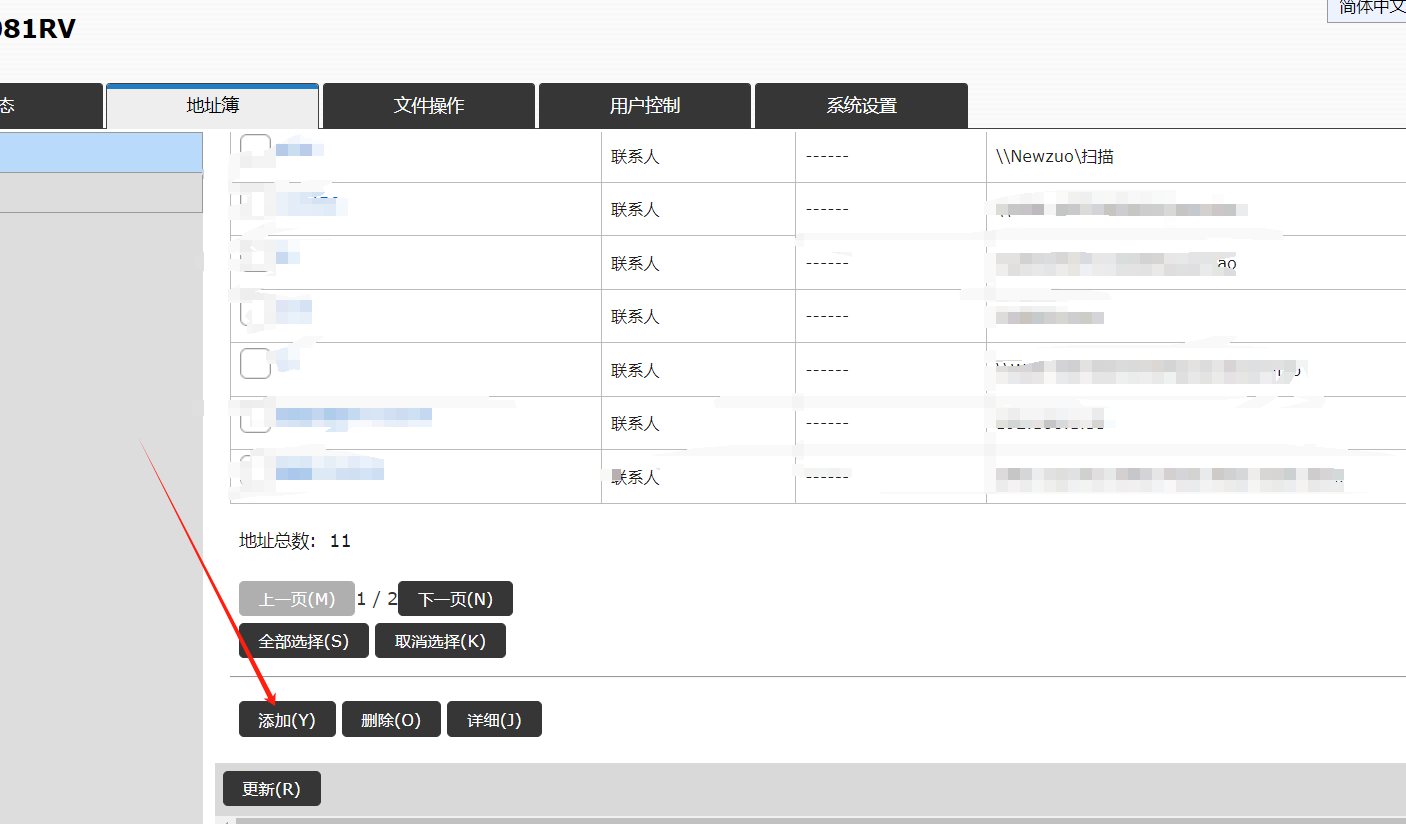 随后看图操作
随后看图操作
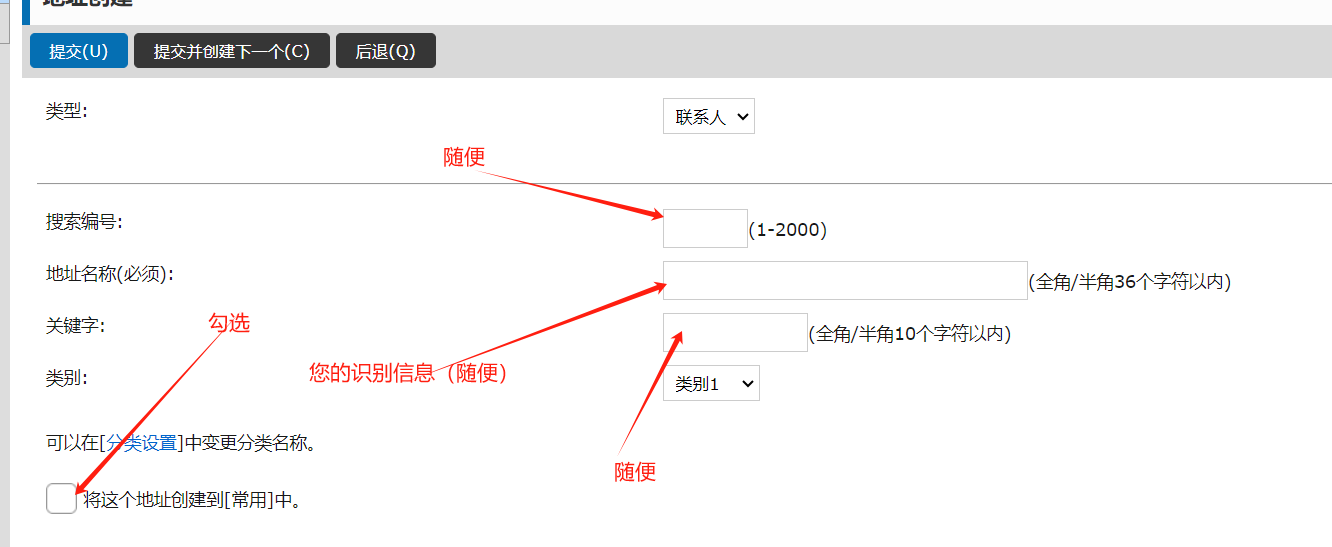
选择网络文件,看图操作
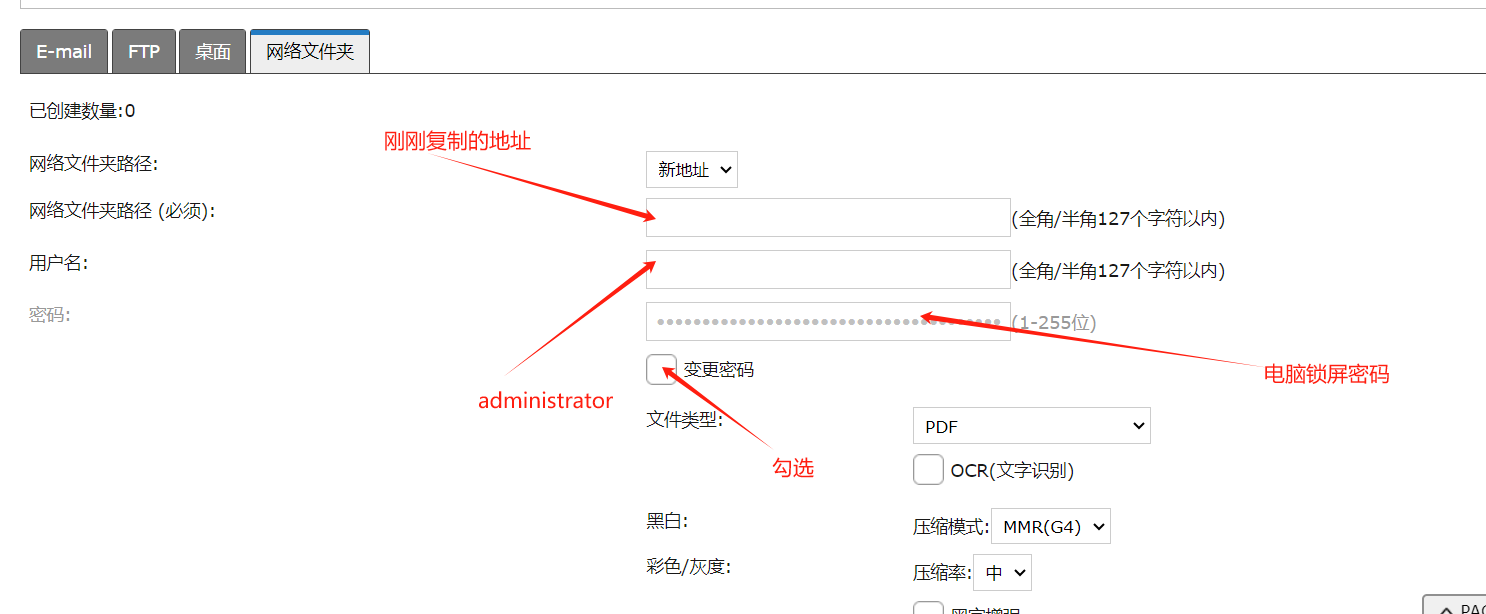
随后下拉提交即可
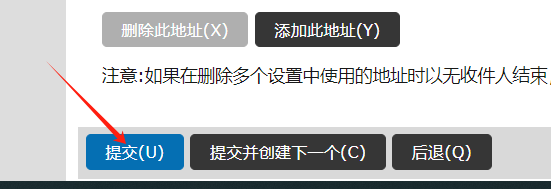
接着回到电脑主页,找到控制面板,点击程序
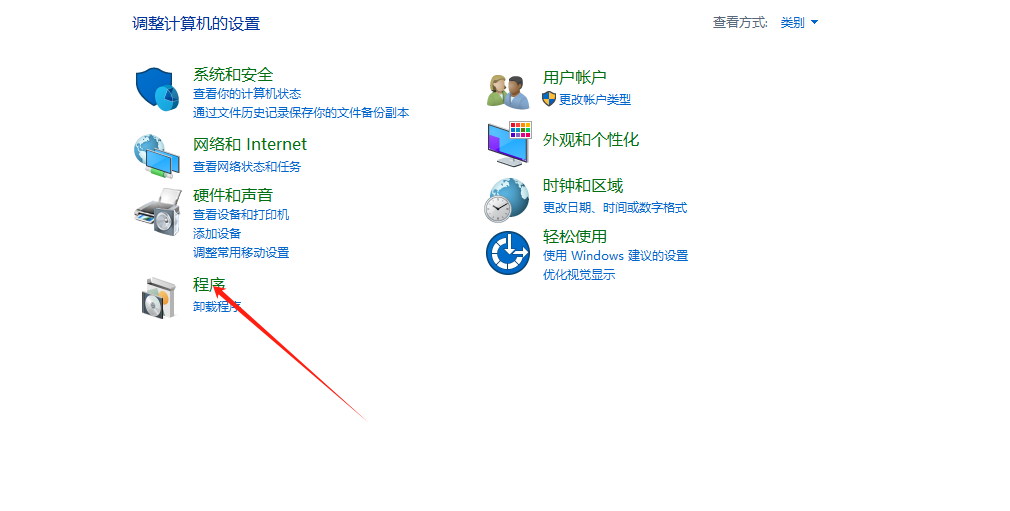
点击启用或关闭Windows功能
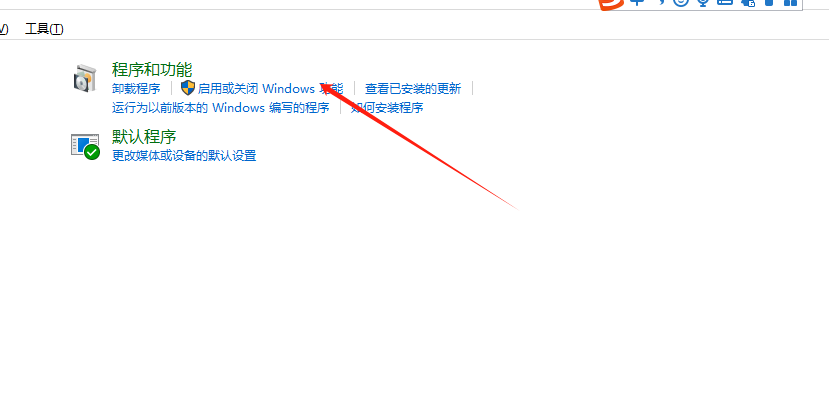
找到SMB 1.0/CIFS 文件共享支持
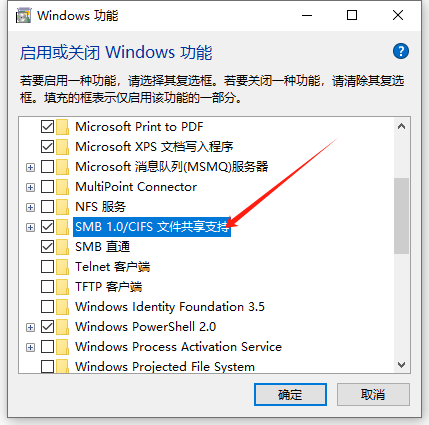
里面三个文件都勾选

随后重启电脑就可以了,我这边已经安装过了,就不演示重启了
评论
#免责声明#
本站提供的一切软件、教程和内容信息仅限用于学习和研究目的;不得将上述内容用于商业或者非法用途,否则,一切后果请用户自负。本站信息来自网络收集整理,版权争议与本站无关。您必须在下载后的24个小时之内,从您的电脑或手机中彻底删除上述内容。如果您喜欢该程序和内容,请支持正版,购买注册,得到更好的正版服务。我们非常重视版权问题,如有侵权请邮件与我们联系处理。敬请谅解!侵删请致信E-mail:admin@newzuo.com